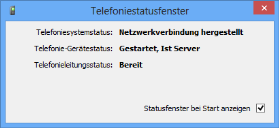Die Telefonieanwendung einrichten und starten
Bevor Sie die Telefonie-Integration mit Service Desk nutzen können, müssen Sie Web Desk für die Telefonie aktivieren, den Telefonie-Client auf jedem Client-Computer installieren und sicherstellen, dass der Telefonie-Client auf jedem Client-Computer auf den Web Desk-Modus eingestellt ist.
So aktivieren Sie die Telefonie-Integration mit Web Desk:
- Öffnen Sie die gewünschte Instanz im Ivanti Konfigurationscenter.
- Klicken Sie unter Konfigurierte Anwendungen neben der Anwendung Web Access auf Bearbeiten.
Das Dialogfeld „Anwendung bearbeiten“ wird geöffnet. - Setzen Sie unter Konfigurationsparameter den Eintrag Telefonie aktiviert auf Wahr, und klicken Sie dann auf OK.
Web Desk ist für Telefonie aktiviert. Jetzt müssen Sie noch sicherstellen, dass die Telefonie-Clients so konfiguriert sind, dass Web Desk statt der Console genutzt wird. - Installieren Sie den Telefonie-Client auf jedem Client-Computer, auf dem Sie Telefonie nutzen möchten.
Weitere Informationen finden Sie in Einrichtung von Ivanti Service Desk und Asset Manager.
- Auf jedem Client-Computer, auf dem Telefonie mit Web Desk verwendet werden soll, müssen Sie den Telefonie-Client in der Programmgruppe von Ivanti Service Desk starten und sich beim Telefonie-Client anmelden.
Das Symbol für den Telefonie-Client - - wird in der Taskleiste angezeigt. Wenn Service Desk ausgeführt wird, ist das Symbol grün. Ein rotes Kreuz
- wird in der Taskleiste angezeigt. Wenn Service Desk ausgeführt wird, ist das Symbol grün. Ein rotes Kreuz  neben dem Symbol gibt an, dass Service Desk nicht ausgeführt wird.
neben dem Symbol gibt an, dass Service Desk nicht ausgeführt wird. - Klicken Sie mit der rechten Maustaste auf das Symbol für den Telefonie-Client. Zeigen Sie dann auf Modus und klicken Sie auf Web Desk.
Der Telefonie-Client ist so konfiguriert, dass er mit Web Desk statt mit der Console arbeitet.
Wenn der Telefonie-Client das erste Mal auf einem Computer ausgeführt wird, müssen Sie die Administratoranmeldeinformationen für den Client-Computer eingeben,damit der Telefonie-Client die Protokolle registrieren kann, die für die Kommunikation mit Web Desk benötigt werden.
Wenn Sie die Telefonie-Integration mit der Ivanti Console benutzen möchten, müssen Sie auf allen Computern, auf denen Telefonie mit Service Desk genutzt werden soll, im Ordner LANDesk\Service Desk\Console in der Datei console.exe.config den Schlüssel TelephonyEnabled auf True setzen. Wir empfehlen jedoch, dass Sie die Telefonie-Integration mit Web Desk verwenden.
So starten Sie die Telefonieanwendung:
- Starten Sie im Start-Menü den Telefonie-Client.
Sofern Sie bereits bei Service Desk angemeldet sind, wird die Anwendung gestartet; ansonsten müssen Sie sich mit Ihrem Service Desk-Konto anmelden.
Das Symbol für die Telefonieanwendung - - wird in der Taskleiste angezeigt. Wenn Service Desk ausgeführt wird, ist das Symbol grün. Ein rotes Kreuz
- wird in der Taskleiste angezeigt. Wenn Service Desk ausgeführt wird, ist das Symbol grün. Ein rotes Kreuz  neben dem Symbol gibt an, dass Service Desk nicht ausgeführt wird.
neben dem Symbol gibt an, dass Service Desk nicht ausgeführt wird.
Das Telefoniestatusfenster wird angezeigt.
Das Telefoniestatusfenster kann jederzeit wieder angezeigt werden. Klicken Sie dazu mit der rechten Maustaste in der Taskleiste auf das Symbol der Telefonieanwendung und dann auf Statusfenster anzeigen.